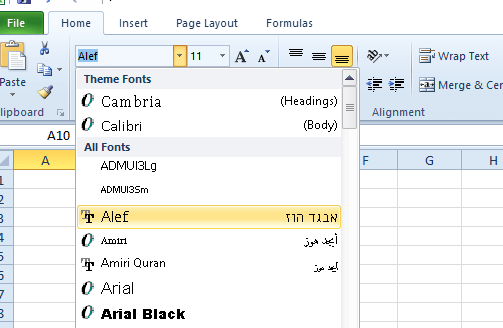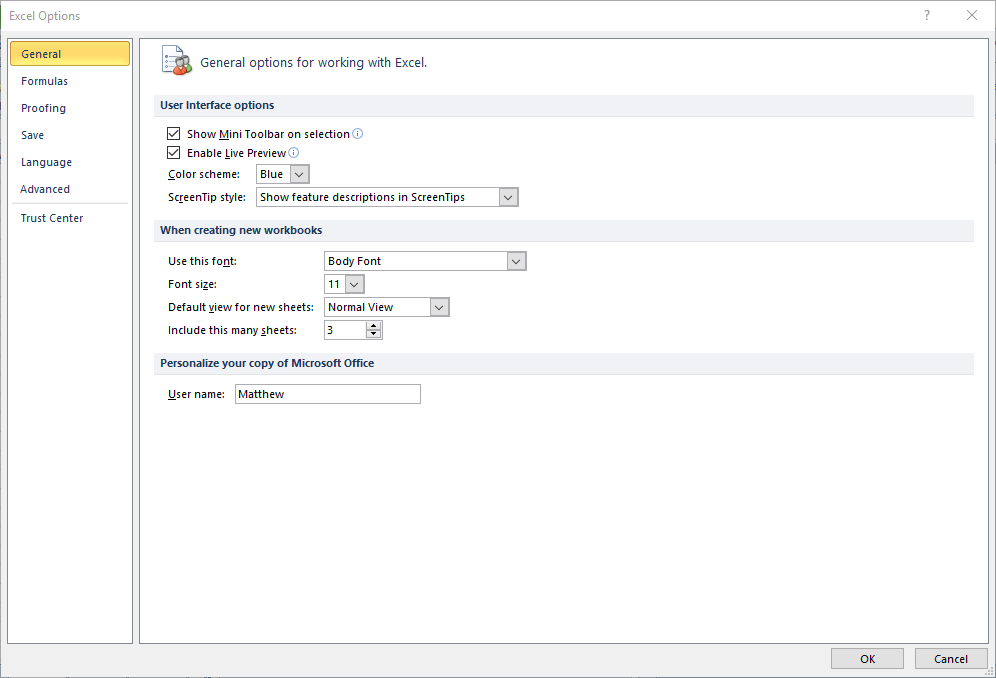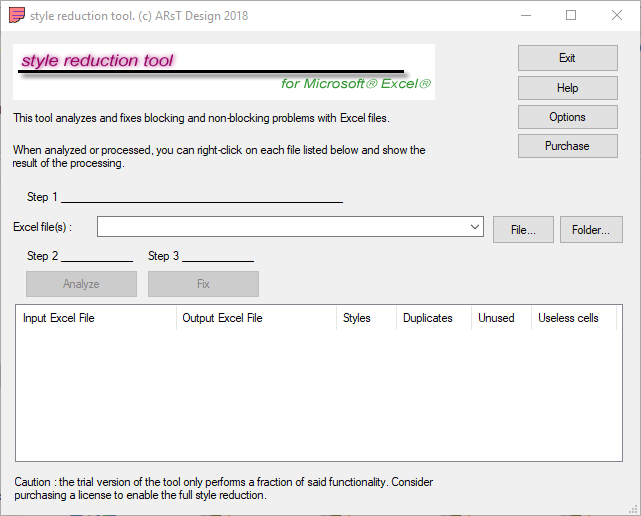Korriger: For mange forskjellige celleformater Excel-feil
En Excel-fil kan også bli skadet hvis celleformatfeilmeldingen dukker opp når du prøver å åpne den. Du kan fikse ødelagte Excel-regneark med Stellar Repair for Excel-programvaren for Windows.
Du kan også prøve en demo-versjon av programvaren ved å klikke på Gratis nedlasting på denne websiden.
Når du har installert og åpnet programvaren, kan du klikke Velg fil for å velge regnearket som kan være ødelagt.
Klikk på Skann for å starte skanningen. Deretter vil du se en forhåndsvisning av den ødelagte filen; og kan trykke på reparasjonsknappen for å fikse det.
Så det er slik du kan fikse for mange forskjellige celleformatfeil. Å redusere unik celleformatering i regneark vil sikkert løse problemet når du kan redigere arkene.
Hvis du ikke kan åpne filen i Excel, kan du sjekke ut verktøyet for reduksjon av stil og Stellar Repair for Excel-programvare eller prøve å redigere regnearket med et alternativt program.
3 Legg til en standard font i alle celler og fjern fyllfarger
- Trykk først på Ctrl + A hurtigtast for å velge alle regnearkcellene.
- Klikk deretter skriftmenyen i kategorien Hjem for å velge en ny skrift for alle cellene.
- Klikk på Fill Color- knappen for å åpne paletten som i øyeblikksbildet rett nedenfor.
- Velg alternativet Ingen fylling for å fjerne alle fyllfarger fra regnearket. Da vil alle regnearkcellene ha samme skrift og ikke inkludere noen formatering av fyllfarge.
Kjør en systemskanning for å oppdage potensielle feil
Klikk Start Scan for å finne Windows-problemer.
Klikk på Reparer alt for å løse problemer med patenterte teknologier.
Kjør en PC-skanning med Restoro reparasjonsverktøy for å finne feil som forårsaker sikkerhetsproblemer og forsinkelser. Etter at skanningen er fullført, erstatter reparasjonsprosessen skadede filer med nye Windows-filer og komponenter.
Å fjerne all arkformatering kan imidlertid være en litt drastisk løsning. Hvis du foretrekker å beholde noen av formateringene i regnearket, er det en bedre løsning å redusere mengden unik celleformatering.
En av de beste måtene å gjøre det på er å legge til en standardisert skrift i regnearket slik at alle cellene har samme skrift.
I tillegg kan fjerning av alle separate fyllfarger i et Excel-ark også redusere mengden unik celleformatering.
Leter du etter det beste verktøyet for å åpne CSV-filer? Her er våre toppvalg.
4 Velg alternativet Rengjør overflødig celleformatering
- Klikk kategorien Fil og velg Alternativer for å åpne Excel-alternativvinduet.
- Klikk på tillegg til venstre for Excel-alternativvinduet.
- Klikk deretter på rullegardinmenyen Administrer for å velge COM-tillegg.
- Merk av forespørsel i COM-tilleggsvinduet, og trykk deretter på OK- knappen.
- Deretter kan du velge en forespørsel-fane i Excel-vinduet.
- Klikk på Rengjør overflødig celleformatering- knappen i forespørsel-fanen.
- Velg for å rense alle regneark i regnearket. Deretter klikker du Ja for å lagre endringene i regnearket.
Husk at blanke Excel-regnearkceller også kan omfatte formatering.
For eksempel vil en kolonne inkludere den samme fontformateringen i tomme celler og de med data i seg hvis du bruker den samme fonten på hele kolonnen.
Dermed kan tomme celler som ikke er i bruk også øke antallet unikt formaterte celler.
Å fjerne overflødig formatering fra et regneark er derfor en annen potensiell oppløsning for “celleformat” -feilen.
Du kan gjøre det raskt med forespørsel om tilleggsfunksjonen Overflødig celleformatering. Forespørsel er et tillegg du kan bruke i Excel 2013 og nyere versjoner.
Er Excel-celler ødelagt? Sjekk ut denne detaljerte guiden for å løse problemet!
5 Ta en titt på Style Reduction Tool for Microsoft Excel
Feilmeldingen for mange forskjellige celleformater kan dukke opp når noen brukere prøver å åpne en regnearkfil.
Følgelig åpnes ikke Excel-regnearkfilen. og brukerne kan ikke kvitte seg med celleformatering som beskrevet ovenfor. Under slike omstendigheter kan stilreduksjonsverktøyet for Excel være verdt å merke seg.
Det er et verktøy som løser celleformatfeilen ved å redusere dupliserte formateringsstiler.
Klikk på Last ned- knappen på denne siden for å lagre programvaren i en mappe. Åpne deretter verktøyet for reduksjon av verktøy som vises rett nedenfor, og klikk på Fil- knappen for å velge regnearket du vil fikse.
Trykk på Analyser- knappen for å skanne etter dupliserte stiler, og klikk på Fix for å fjerne formateringen.
6 Åpne filen i alternativ regnearkprogramvare
Alternativt kan du prøve å åpne Excel-filen i alternativ programvare. Da kan du kanskje åpne og bruke mer formatering i regnearket i den alternative applikasjonen uten problemer.
Det er mange regnearkprogramvare som også støtter Excel-filformatet. LibreOffice Calc er et program som du kan åpne Excel-filer i, og du kan laste ned kontorpakken fra denne nettsiden.
Redaktørens merknad: Dette innlegget ble opprinnelig publisert i november 2018 og har siden blitt oppdatert og oppdatert i september 2020 for friskhet, nøyaktighet og omfattende.